CAD打印时文字不显示怎么处理?
设·集合小编 发布时间:2023-03-31 14:47:43 610次最后更新:2024-03-08 12:02:22
CAD在打印中,有时候文字会不显示的情况,这个问题我们会经常碰到,那么CAD打印时文字不显示怎么处理呢?其实是可以解决的,并不是文件的问题,下面是具体的处理方法。
工具/软件
硬件型号:小新Pro14
系统版本:Windows7
所需软件:CAD2007
方法/步骤
第1步
1、文字所在的图层被关闭。
这个比较好解决,在打印前一定要仔细检查是否有文字图层被隐藏锁定了,如果隐藏了只需打开即可,在打印时候就能显示文字了。

第2步
2、文字颜色问题
如果你打印的是彩色的文件,那么文字颜色的选择就至关重要了,如果你选择的颜色跟打印纸张的颜色一样,那么打印出来必然是看不到的。解决方法就是将文字颜色调整成其它颜色即可。

第3步
3、文字大小问题
如果你打印的图纸很大,而字体非常小,那么就会存在字体不显示或者看不清的问题,解决方法就是将字体大小调整到合适比例,这样打印就不会有问题了。
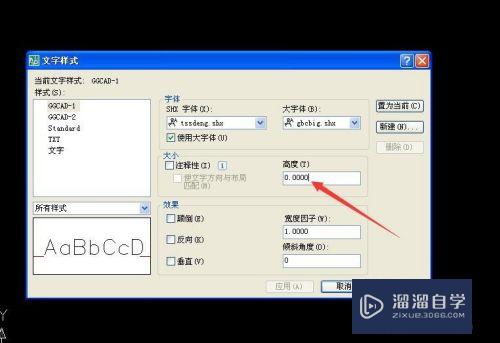
第4步
4、文字被填充覆盖(第一种解决方法)
如果你的文字被填充覆盖了,又没有选择显示文字置于对象之上,那么就会不显示文字而被填充覆盖。解决方法:将填充颜色与文字颜色区分开来。


第5步
5、文字被填充覆盖(第二种解决方法)
如果你的文字被填充覆盖了,又没有选择显示文字置于对象之上,那么就会不显示文字而被填充覆盖。解决方法:选择将文字置于填充之上。

第6步
6、数据库缺少相应字体
这个在打开一些文件会提示你缺少什么什么字体,会造成有些文字不显示,打印时候自然也会不显示。解决方法:(1)文字用其他字体替代。(2)在CAD的文字库中添加相应的字体即可解决问题。
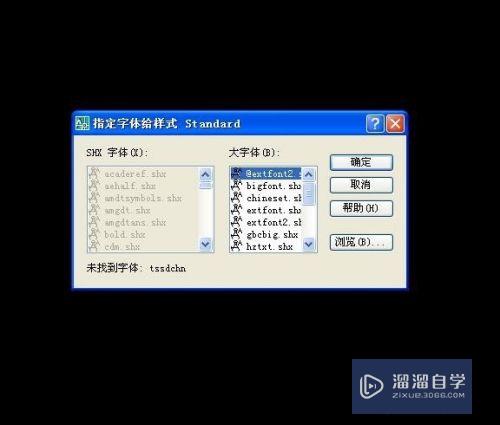
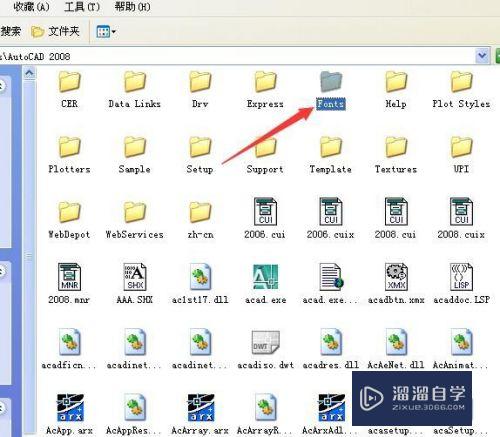
- 上一篇:CAD移动鼠标出现很多虚线怎么办?
- 下一篇:CAD怎么设置捕捉对象提示显示?
相关文章
广告位


评论列表